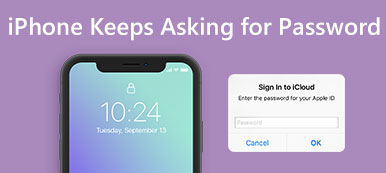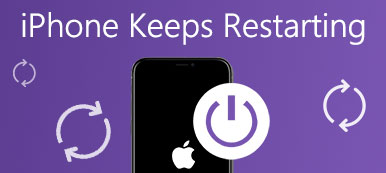"Mi iPhone se atascó al intentar recuperar datos pantalla de bucle al actualizar iOS, ¿cómo solucionar este problema?"
La recuperación de datos es una forma importante de proteger sus archivos en algunos escenarios, como fallas en la actualización del software, mal funcionamiento de las aplicaciones, daños accidentales o eliminación. Sin embargo, algunos usuarios de iPhone informaron que se encontraron con el bucle de intento de recuperación de datos del iPhone, lo que eventualmente resultó en que sus dispositivos se deshabilitaron. Esta publicación discutirá cómo deshacerse del error sin esfuerzo.
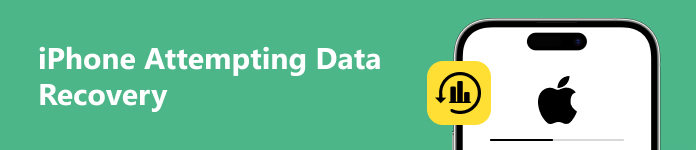
Parte 1. ¿Por qué iPhone intenta recuperar datos?
¿Qué significa iPhone intentando recuperar datos? Significa que su iPhone se atasca en el bucle y no puede usar su teléfono normalmente. Las posibles razones por las que ocurre el error en su iPhone incluyen:
- 1. Acciones incorrectas al actualizar software con una computadora PC o Mac, como desconectar su teléfono durante el proceso.
- 2. Baje de iOS 16 a 15 o inferior.
- 3. Actualice un iPhone o iPad a iOS 17/16/15/12/11.4 mediante OTA o iTunes.
- 4. Almacenamiento insuficiente al actualizar iOS.
- 5. Actualice iOS después del jailbreak.
Parte 2. Cómo arreglar el intento de recuperación de datos del iPhone
Una vez que su iPhone se atasca al intentar recuperar datos fallidos, simplemente presione el botón Inicio y espere a que finalice la actualización. Cuando termine, su iPhone puede volver a su estado normal. De lo contrario, puede realizar las soluciones a continuación para deshacerse del problema.
Solución 1: fuerza el reinicio de tu iPhone

A veces, el iPhone sigue diciendo que intenta recuperar datos después de la actualización. Significa que su dispositivo está atascado en el bucle. Un reinicio forzado puede ayudarlo a salir del bucle y recuperar la pantalla normal. El procedimiento es variado dependiendo del modelo.
iPhone X/XS/XR/8 y posterior: presione y suelte rápidamente el volumen hacia arriba botón, haz lo mismo con el volumen de Down y mantenga pulsada la tecla Lado botón hasta que vea el logotipo de Apple.
iPhone 7/7 Plus: mantenga presionado el volumen de Down + Lado botones al mismo tiempo hasta que aparezca el logotipo de Apple en la pantalla.
iPhone 6s/6 y anteriores: mantenga presionada la tecla Notable + Inicio botones simultáneamente y luego suéltelos cuando vea el logotipo de Apple.
iPad sin botón de inicio: presione y suelte el botón volumen hacia arriba botón, haz lo mismo con el volumen de Down y presione profundamente el botón Motor hasta que el iPad se reinicie.
iPad con un botón de Inicio: Mantenga presionado el Motor + Inicio botones juntos durante 10 a 15 segundos y suéltelos cuando vea el logotipo de Apple.
Luego, su iPhone se reiniciará, ingrese el código de acceso de la pantalla de bloqueo y verifique si desaparece la alerta de intento de recuperación de datos.
Solución 2: pon tu iPhone en modo de recuperación
Aunque un reinicio forzado es una solución fácil, es posible que no funcione. Si su iPhone se atasca al intentar recuperar datos durante la actualización, puede ponerlo en modo de recuperación y completar la actualización del software.
Paso 1 Actualiza tu Mac. Si está utilizando iTunes, instale la última versión en su PC.
Paso 2 Conecta tu iPhone a la computadora con un cable Lightning. Será mejor que use la etiqueta que vino con su dispositivo para evitar la pérdida de datos o daños en el hardware.
Paso 3 Realice un reinicio forzado en su iPhone y mantenga presionada la combinación de botones hasta que ingrese a la pantalla del Modo de recuperación.

Paso 4 Luego, la aplicación Finder o iTunes aparecerán automáticamente. Haga clic en el Actualizar botón y espere a que se complete el proceso. Si la descarga demora más de 15 minutos y su iPhone sale de la pantalla del modo de recuperación, deje que se complete la descarga y luego abra Finder o iTunes nuevamente.

Paso 5 Después de la actualización, su iPhone debería reiniciarse. Desconéctelo y el error no debería ocurrir más.
Solución 3: Restaurar iPhone a través de iCloud Backup
Otra solución para corregir el error de intento de recuperación de datos en un iPhone o iPad es realizar una restauración de fábrica con iCloud. Esta forma está disponible si ha habilitado la función Buscar mi iPhone/iPad. Además, su iPhone debe estar en línea actualmente.
Paso 1 Acceda al sitio web de iCloud en un navegador, inicie sesión en su cuenta y elija Encuentra iPhone or Encuentra iPad.

Paso 2 Tire hacia abajo Para todos los dispositivos sobre el mapa y elija el nombre de su iPhone en la lista. Entonces debería aparecer en el mapa. Haga clic en el Borrar iphone en el cuadro de diálogo emergente, ingrese la contraseña o el código de acceso de su ID de Apple para verificar la propiedad y presione Borrar iphone nuevamente para confirmar la acción.
Consejo: De esta manera borrará todos sus datos y configuraciones en su iPhone. Por lo tanto, será mejor que haga una copia de seguridad para evitar la pérdida de datos.
Paso 3 Después de borrar, su iPhone mostrará la pantalla de bienvenida. Ahora, puede restaurar una copia de seguridad de iCloud. Configure su teléfono siguiendo las instrucciones en pantalla hasta llegar al Aplicaciones y Datos de la pantalla
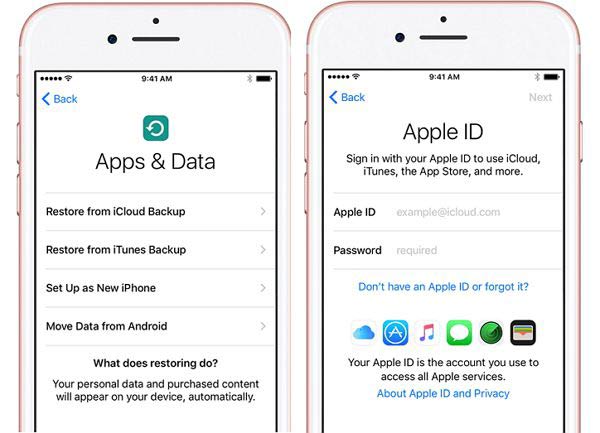
Paso 4 Elige Restaurar desde iCloud Backup, ingrese su ID y contraseña de Apple, y seleccione una copia de seguridad apropiada.
Paso 5 A continuación, complete la configuración con las instrucciones. Ahora, su iPhone debería deshacerse de la alerta de intento de recuperación de datos.
Solución 4: la forma definitiva de reparar el intento de recuperación de datos del iPhone
Si probó las soluciones anteriores pero el error persiste, puede ser hora de buscar una herramienta poderosa, como Apeaksoft iOS Recuperación del sistema. Puede detectar el problema de software en su teléfono, como que el iPhone intente recuperar datos, y luego solucionarlo automáticamente.

4,000,000+ Descargas
Solucione problemas de software en dispositivos iOS con un solo clic.
Disponible para una amplia gama de problemas de software.
Ofrece múltiples modos para diferentes situaciones.
Admite casi todos los modelos de iPhone y iPad.
Estos son los pasos para deshacerse del error de intento de recuperación de datos del iPhone:
Paso 1Conecta tu iPhone
Ejecute el mejor software de recuperación del sistema iOS después de instalarlo en su PC. Conecte su iPhone a la misma PC con un cable USB y haga clic en el Inicio para comenzar a detectar problemas de software.

Paso 2Pon el iPhone en modo DFU
Haga clic en el Pregunta y siga las instrucciones para ingresar al modo de recuperación o al modo DFU. Luego golpea el Fijar , seleccione un modo y presione el botón Confirmar del botón.

Paso 3Arreglar iPhone intentando recuperar datos
Seleccione la información de su iPhone, incluida la categoría, el tipo, el modelo y la versión de iOS. Por último, haga clic en el Reparacion para comenzar a descargar el firmware correspondiente. Luego, el software realizará la resolución de problemas automáticamente.

Parte 3. Preguntas frecuentes sobre intentos de recuperación de datos de iPhone
¿Es posible reparar el intento de recuperación de datos del iPhone sin pérdida de datos?
Sí, puede deshacerse del error por forzando reiniciar tu iPhone. Eso no interrumpirá los datos y la configuración de su teléfono.
¿Cómo recuperar datos en iPhone después de la resolución de problemas?
Si tiene Copia de seguridad de tu iPhone, puede restaurarlo desde iCloud o iTunes después de solucionar el problema. De lo contrario, debe buscar un programa de recuperación de datos de terceros.
¿Qué debo hacer cuando mi iPhone sigue diciendo que intenta recuperar datos?
Deja de hacer cualquier cosa en tu iPhone y comienza a solucionar problemas. Cuando su iPhone vuelva a la normalidad, podrá acceder a él de nuevo.
Conclusión
Ahora, debe entender por qué su iPhone sigue diciendo que intenta recuperar datosy cómo solucionar este problema usted mismo. Vale la pena probar las soluciones comunes, aunque la tasa de éxito es baja. Apeaksoft iOS System Recovery es la mejor opción para los usuarios promedio. Si encuentra otros problemas sobre este tema, no dude en dejar su mensaje a continuación.